linux 虚拟机的安装管理
虚拟机管理命令:
virsh name:【management(管理) user(用户) interface(界面;接口)】(管理用户界面)
virt-manager ###调用KVM虚拟机管理界面


virsh list ##显示正在运行的虚拟机
virsh list --all ##查看所有虚拟机
virsh start desktop(虚拟机名称) ###开启运行虚拟机
virsh shutdown desktop (虚拟机名称) ###正常关闭虚拟机
virsh destory desktop (虚拟机名称) ###强行关闭虚拟机
virt-viewer desktop (虚拟机名称) ###显示虚拟机
virsh define desktop (虚拟机名称) ###将虚拟机永久添加在KVM虚拟机管理器中并开启。
virsh undefine desktop (虚拟机名称) ###删除虚拟机在管理器中的列表,但不能删除虚拟机的硬件存储文件即(/var//var/lib/libvirt/images/xxx.qcow2).
可以使用 man 命令查看
虚拟机的安装方法:
首先要有虚拟机安装系统镜像文件:rhel-server-7.3-x86_64-dvd.iso
1、本地可视化安装方法:
在shell中输入virt-manager 调出虚拟机管理界面开始安装流程:先点击左上角的显示器图标,选择安装方式 此处选择 本地安装(local install media);选择本地镜像位置加载镜像;选择内存大小和cpu个数;设定虚拟机硬盘大小(安装图形界面必须给的空间最少6G);给虚拟机命名并购选安装前自定义配置(Customize configuration before install);设置硬件属性硬件存储方式虚拟的virtio,在(Advanced options)选项中(Disk bus)中选择虚拟化virtio;选择网卡为virtio虚拟网卡模式为桥接真实主机网卡的虚拟接口;点击左上角有勾的选项开始执行安装。

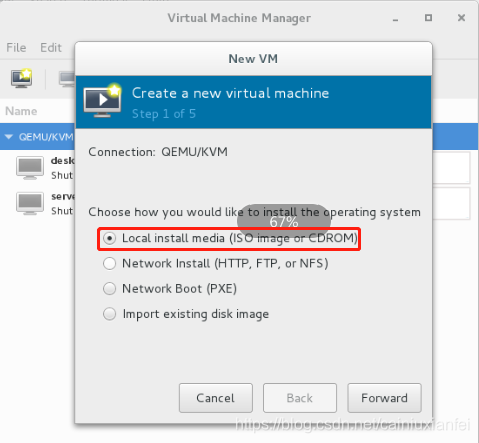
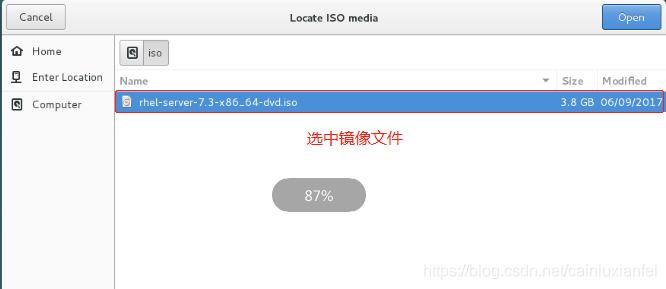
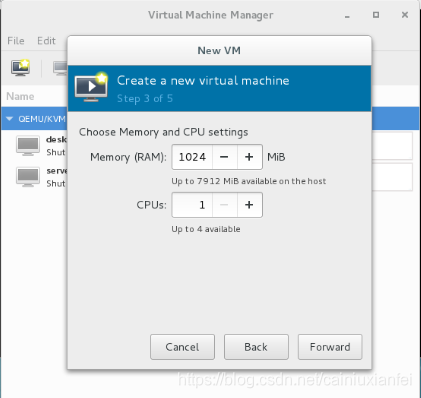
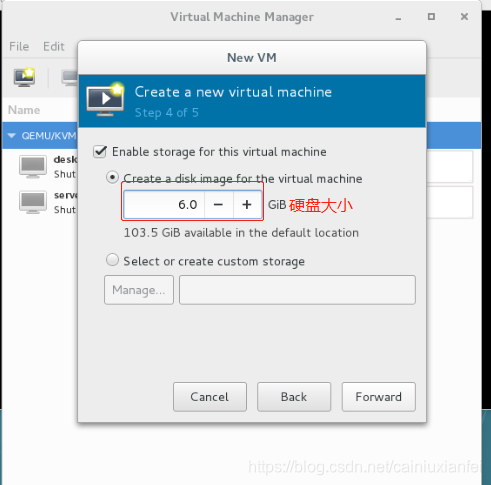
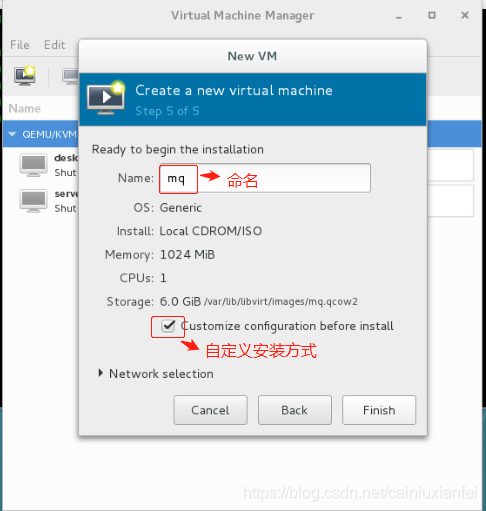
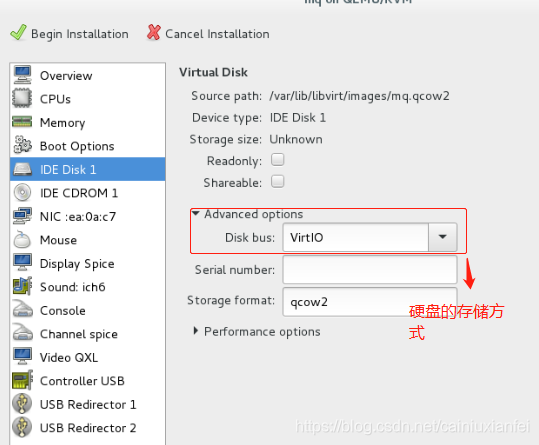
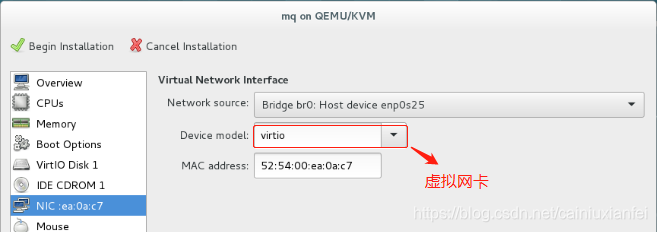
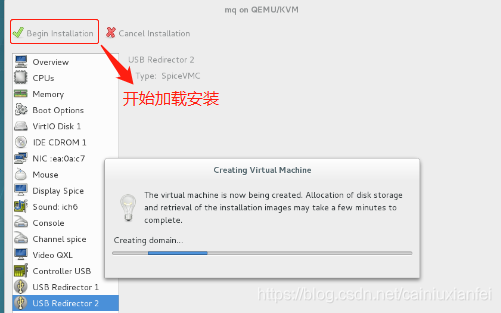
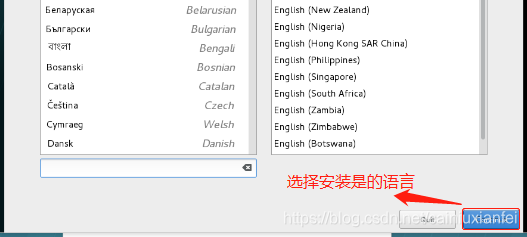
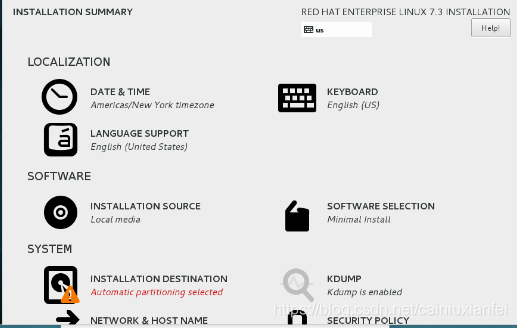
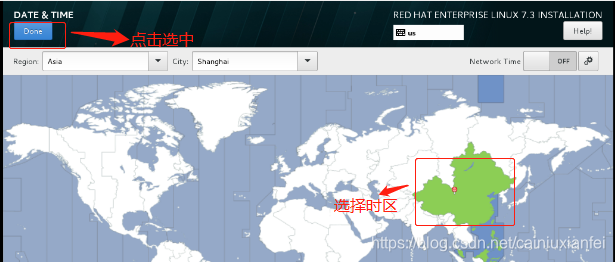
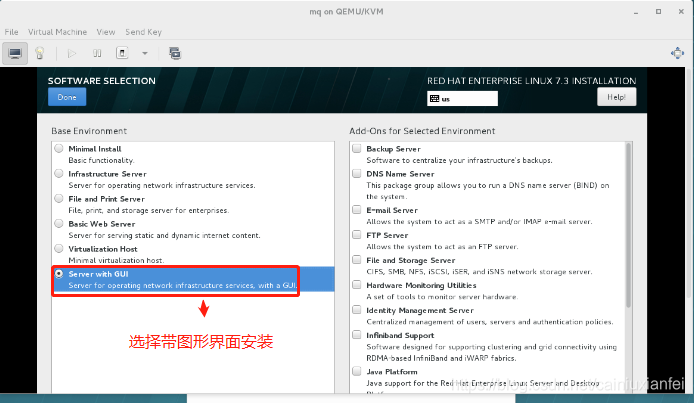
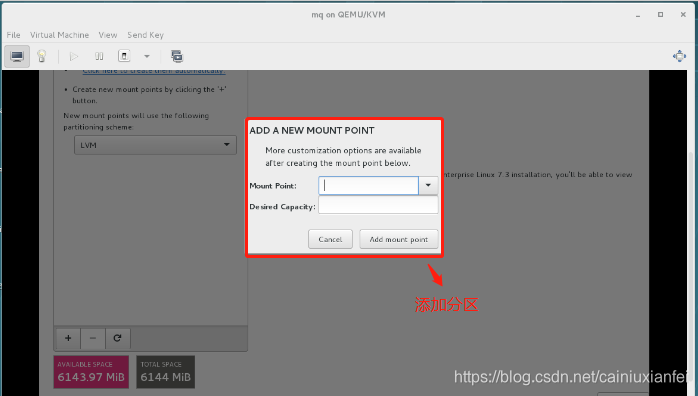
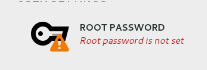
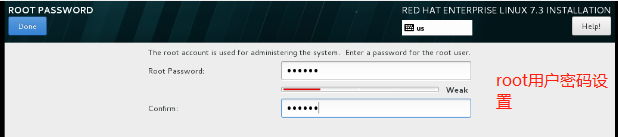

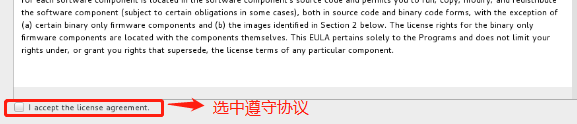

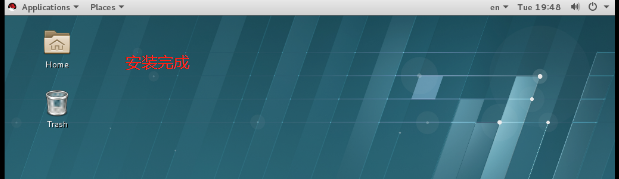
2、复制别人已经安装好的虚拟机
找到别人虚拟机安装的系统文件和硬件存储文件路径
scp root@对方ip:/etc/libvirt/qemu/xxx.xml /mnt/ ###复制对方虚拟机的系统硬件信息文件到本地
scp root@对方ip:/var/lib/libvirt/images/xxx.qcow2 /mnt/ ##复制对方主机的虚拟机硬盘信息文件到本地
virsh define xxx (虚拟机名称) ##用此命令将虚拟机加入kvm虚拟机管理器列表中并开启
virsh undefine xxx ##在kvm管理器中删除虚拟机并删除虚拟机系统文件
注 :想要完全删除此虚拟机,还需要删除其硬件配置存储文件xxx.qcow2
3、自动化脚本虚拟机安装
安装系统程序脚本生成器 命令如下:
yum install system-config-kickstart

调用生成器设置生成脚本
system-config-kickstart

安需求选择生成脚本
本次需要选择的
1 basic configuration 设定root密码 勾选Reboot…和 Perform… 选项
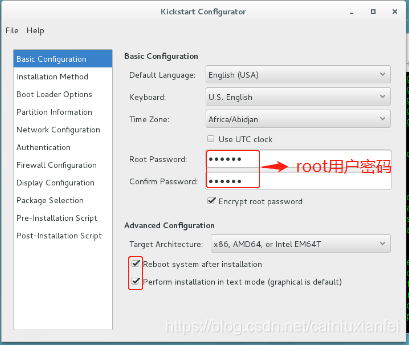
2 installation method 选中Perform… 选中HTTP输入yum源
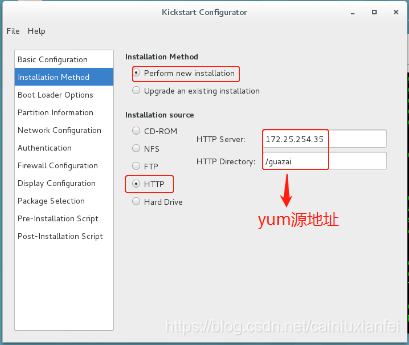
3 boot loader options 选中install new… 和MBR(结尾关键字)
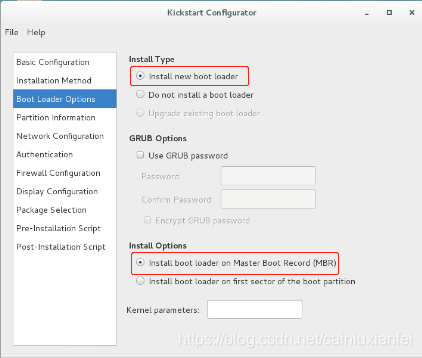
4 partition information 选中此夜的所有选项的第一行 并在最后添加磁盘分区:
/boot swap / 三个分区在给/分区大小时勾选将剩余所有空间都给/
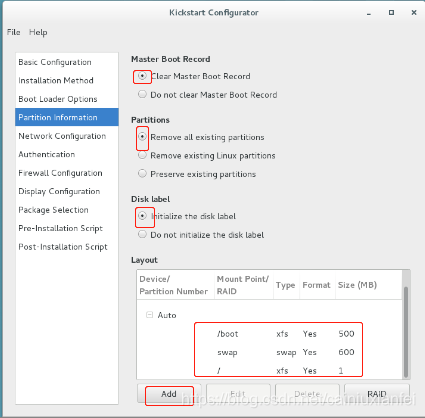
5 network configuration 添加网络 add netwoyk 选择dhcp device:eth0
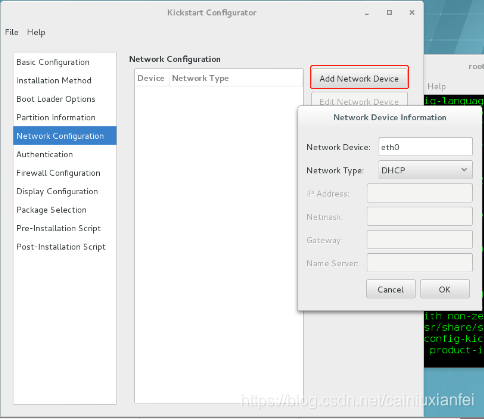
6 authentication 认证方式 默认
7 firewall cnfiguyation 防火墙设置 设置开启时默认关闭 disable
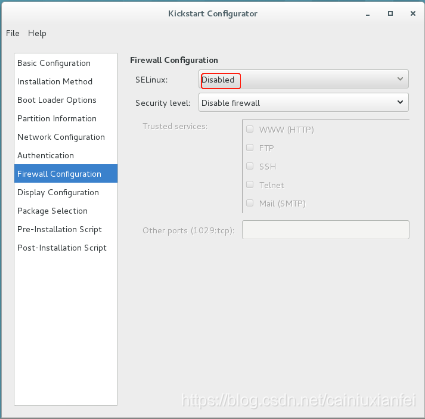
8 display configuration 显示设置 默认
9 package selection 不可选
10 pen-installation script 安装前配置选项
11 post-installation script 安装后配置选项
保存在/var/www/html/ks.cfg 生成系统安装脚本ks.cfg
编辑ks.cfg文件
在文件最后添加
…
%packages
@base
dhcp
%end
:wq
退出保存
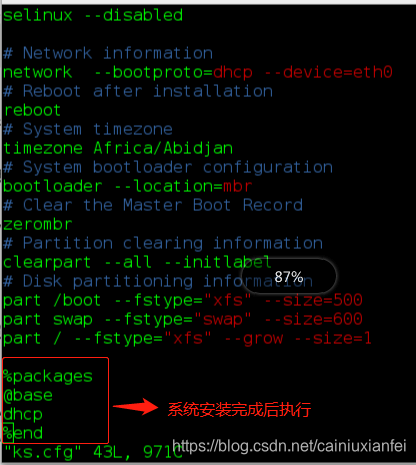
ksvalidator ks.cfg 检测脚本的语法是否正确
注:只检测文件语法的正确性,而不检测文件的内容

虚拟机脚本可以在任意路径建立,为了便于寻找管理,可根据自己习惯建立
新建 xxx.sh文件
vim xxx.sh
1、test -z “$1” && {
echo “Error:shurucuowu,qingchongshu!!”
exit
}
2、virt-install
3、–name $1
4、–location http://172.25.254.32/guazai
5、–memory 1024
6、–vcpus 1
7、–disk /var/lib/libvirt/images/$1.qcow2,size=6,bus=virtio
8、–network source=br0,model=virtio
9、–extra-args “ks=http://172.25.254.32/ks.cfg” &> /dev/null &
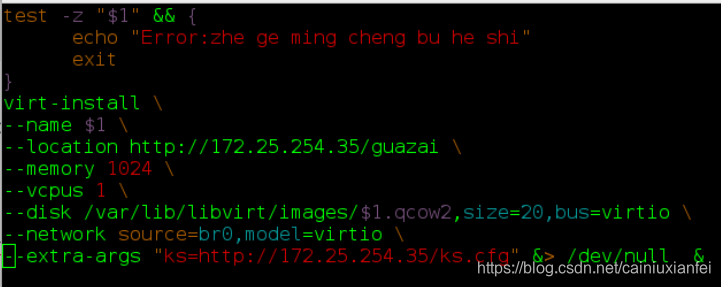
注: 1、test为检测 此命令为检测如果$1的值不相等 就作出提示并推出,提示信息为:echo后的字符
2、虚拟机安装
3、名字 $1
4、网络安装方式获取安装资源通过http协议访问
5、设定内存大小
6、设定cpu个数
7、指定虚拟机安装后的硬件存储路径,硬盘大小,和存储方式
8、网卡配置 参数
9、通过网络获取系统安装配置参数文件此文件由kickstart程序生成格式为ks.cfg
给此 xxx.sh文件执行权限
chmod +x /xxx.sh
运行此文件
sh xxx.sh
虚拟机快照的建立
优点:快照相当于给虚拟机在某个时间点的内存、磁盘文件等状态保存为一个镜像文件,通过镜像文件虚拟机可以在以后任何时间来恢复虚拟机在当时创建快照的状态;虚拟机在创建快照时原始主机最好为关闭状态,否则虚拟机创建成功后会有各种莫名其妙的问题。
制作方法:1手动执行
qemu-img create -f qcow2 -b /var/lib/libvirt/images/$1(真实虚拟机).qcow2 /var/lib/libvirt/images/$2(要创建的快照名称).qcow2
virsh define $2 ###添加至kvm管理器列表中,并开启快照
virsh undefine $2 ###删除快照
2、自动化建立快照脚本 .sh文件 并给文件加上执行权限
qemu-img create \ ###虚拟机快照设置
-f qcow2 \ 格式
-b /var/lib/libvirt/images/$1.qcow2 /var/lib/libvirt/images/$2.qcow2 &> /dev/null
##备份$1.qcow2 为$2.qcow2
virt-install \ ##安装virt虚拟机
–name $2 \ ##定义虚拟机快照名称
–memory 1024 \ ##内存 1024M
–vcpus 1 \ ##cpu的个数
–disk /var/lib/libvirt/images/$2.qcow2,bus=virtio \ ##硬盘存储文件路径 及存储格式
–network source=br0,model=virtio \ ##网络设置 源=br0 模式=virtio
–import &> /dev/null & ## 输入




 本文详细介绍了Linux KVM虚拟机的管理命令,包括virsh和virt-manager的使用,如启动、关闭和查看虚拟机。还阐述了虚拟机的安装方法,包括本地可视化安装、复制已安装的虚拟机以及自动化脚本安装。此外,还提及了虚拟机快照的创建及其优点。
本文详细介绍了Linux KVM虚拟机的管理命令,包括virsh和virt-manager的使用,如启动、关闭和查看虚拟机。还阐述了虚拟机的安装方法,包括本地可视化安装、复制已安装的虚拟机以及自动化脚本安装。此外,还提及了虚拟机快照的创建及其优点。
















 1684
1684

 被折叠的 条评论
为什么被折叠?
被折叠的 条评论
为什么被折叠?








